Hozzon létre egy pontos másolatot a botot, segítségével usb kép szerszám

Néha szükség van, hogy hozzon létre, vagy mentést Flash Media. Ez egy olyan kérdés nem egyszerűen az adatok másolása egyik közegből a másikba, és az összes adatot a tárolt ellenőrző és a program végrehajtását, ha van ilyen.
Például a flash média program telepítve van, hogy mentse a jelszavakat, hogy gyakran használják, távolítsa el, majd a különböző eszközökön futó. Idővel, a flash meghajtó használhatatlanná válik különböző okokból, a szakszerűtlen kezelésből, rossz minőségű a borászati termékek, és így tovább. Azonban, ha van egy másolatot, majd aggódni, hogy nem különösebben szükség. Minden, amit szükség van annak hasznosítására, egy másolatot készített a «USB Image Tool» program és más működő USB flash meghajtó szükséges memória kapacitása.
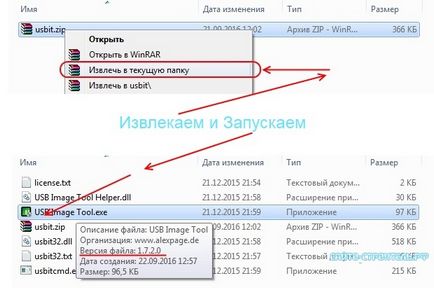
Ezután válassza «Device Mode» módot. Ezután a jobb oldali ablakban látjuk a flash meghajtók, amelyek jelenleg a számítógéphez csatlakoztatott, válassza ki a kívánt flash meghajtó kattintson rá. A jobb oldali ablakban, azonnal látni a médiában. Ahhoz, hogy hozzon létre egy biztonsági kattintson a «Backup» (2. ábra).

Előre, hozzon létre egy mappát a mentés Flash Media vagy bármely más, ami kényelmes, hogy jön ki a nevet a biztonsági mentés és kattintson a Save (3. ábra).

Nos, ne nyúljon semmihez, elkezdett létrehozni egy biztonsági másolatot. A bal alsó sarokban látható egy folyamatjelző sáv a százalékos skálán, ami azt mutatja valós időben hány százaléka készített mentés. Ezután a program ad hangot, hogy a bejelentés egy másolatot készít (4. ábra).

A mentés USB meghajtó készen áll és mentett. Ha vissza kell állítania azt egy másik közegben, egyszerűen csatlakoztassa az utóbbi a számítógépet, és várja meg, amíg megjelenik a bal oldali ablakban.
Következő lépésként kapcsoljuk vissza «Device Mode», válassza ki a Flash Media amelyen fogjuk másolja a létrehozott „backup”, és kattintsunk «visszaállítása» (5. ábra) módban.

Válasszon egy korábban létrehozott biztonsági visszaállítani kívánt, majd kattintson a „Megnyitás” (6. ábra).

A program ismételten azt kéri tőlünk, hogy valóban akarjuk visszaállítani a kiválasztott „backup” a megadott USB flash meghajtót. Mi azt mondtuk, igen, akkor kattintson a „Yes” (7. ábra).
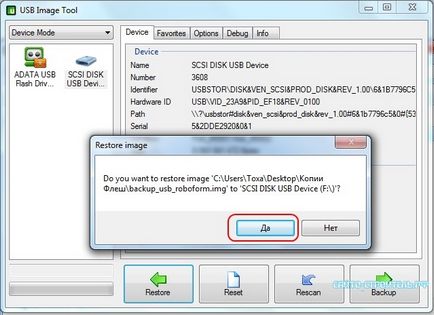
Amennyiben a Flash Media amelyen a felvenni kívánt képet a flash eszköz nincs formázva, vagy a felvétel, akkor a program formázza meg kikérése után az Ön hozzájárulását ezen intézkedések. Ezért mentse a munkáját, ha van, a hordozó, amely lehet formázni. Ha szükség van rájuk!
Letöltés USB Image Tool 1.72 (ZIP, 365 KB):
Online intenzitású „Basic HTML és CSS»
Én kísérletezik a formátum a képzéseket WebReference oldalon. Interaktív tesztek már, auto műhely is, ez a fordulat független feladatokat. A példa egy folyamán blokk és.
Epic természetesen „Nagy Keksbi”
emeleti